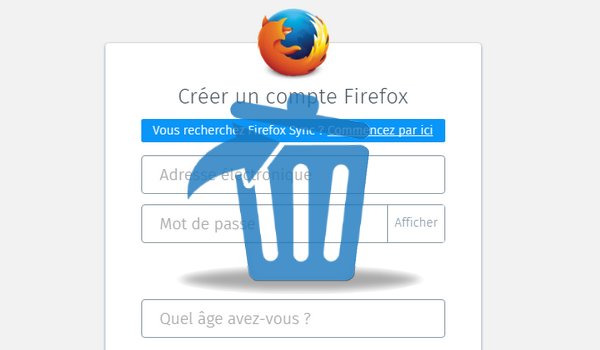如何在 Windows Server 2019 上安装 System Insights – 服务器管理器
Windows Server 2019 为服务器平台引入了新的安装系统洞察组件。新推出的系统洞察功能的设计旨在为系统带来更多现代功能。新系统计划成为您设备上 Windows Server 安装的一部分,旨在对您的服务器进行预测分析。理想情况下,启用或安装它应该是一项简单明了的任务,并且不会消耗太多资源。
让我们检查一下 Windows Server 2019 上 System Insights 组件的安装过程。
什么是系统洞察?
在我们检查您的 Windows Server 2019 副本上的 System Insights 功能的安装选项之前,我们将检查该组件的具体含义以及它对于确保高端功能和对服务器功能进行分析的有效性。
如果您是系统管理员,您的主要目标是确保系统持续平稳运行。您可能会对几个方面感兴趣,以便让您的服务器及其资源更顺畅地运行。其中包括检查驱动器的运行状况、消耗的内存量以及虚拟机的其他重要方面和服务器的其他关键元素。
这就是新的系统洞察模块会有所帮助的地方。它将本地预测分析功能引入 Windows Server。预测能力涉及使用机器学习功能在本地引入 Windows 服务器系统数据的主机分析。
System Insights 实用程序在本地级别执行分析,因此不需要任何云连接。
那么,系统洞察功能配备了多个高级分析选项。还有一些即将推出的计划也专注于服务器资源的平稳运行。
一些包含的功能是
- 检查服务器资源的预测能力。
- 调用按需预测分析或安排定期检查
- 针对感知结果配置自定义补救作业。当预测功能检测到此类问题时,这可以帮助您自动解决问题。
- 了解随时间推移的能力预测。
System Insights 功能旨在在未来得到改进。即将推出的 System Insights 版本将获得增强的功能,例如可选的集群存储预测、修复 PowerShell 脚本建议、直观的 Windows 管理中心用户体验增强等。
就 Windows Server 2019 而言,System Insights 功能将引入以下四种不同的功能:
- CPU容量预测– 这将帮助您分析 CPU 使用情况并预测 CPU 使用情况,并利用采取纠正措施的能力来避免瓶颈
- 网络容量预测– 您将能够预测每个适配器的网络使用要求。如果有任何问题,这也许可以帮助您满足需求。
- 用量预测– 这应该可以帮助您避免与存储相关的问题。预测会满足存储需求。
- 总存储消耗预测– 类似于我们刚才讨论的卷消耗,它可以帮助您根据当前的使用模式预测所有本地驱动器的未来存储需求。
System Insights 功能为您提供的另一个绝佳选项是配置您自己的自定义规则。这可以帮助您根据具体情况获得最佳结果。
它会造成任何开销吗?嗯,不多。用微软的话来说,“每个默认功能的运行成本都很低。当您收集更多数据时,每个功能将需要更长的时间来运行,但它们通常应该在几秒钟内完成”。
从本质上讲,这不应该花费更多时间。它将帮助您避免停机。
如何在 Windows Server 2019 上安装 System Insights?
有多个选项可用于在 Windows Server 2019 上安装和启用 System Insights。理想情况下,您可以使用三种最广泛使用的方法在 Windows Server 2019 上安装 System Insights 功能。
方法 1 – 使用 Windows PowerShell
Windows PowerShell 方法一直是在 Windows Server 2019 上启用或安装 System Insights 的最常用选项之一。但是,PowerShell 是一个功能强大的实用程序,在使用它来处理您的需求时需要非常谨慎。确保您知道自己在做什么。
请按照以下步骤使用 Windows PowerShell 安装 System Insights –
- 使用 Windows X 命令启动 Windows PowerShell。同时输入Windows键和X并选择PowerShell(管理员)从菜单中。
- 您甚至可以选择常规 PowerShell 选项并单击以管理员身份运行。
- 输入以下命令并按 ENTER
Install-WindowsFeature -Name SystemInsights -IncludeManagementTools
除了安装 System Insights 选项之外,您甚至可以使用 PowerShell 实用程序来管理 System Insights 实用程序。您需要输入获取洞察能力获取 System Insights 模块上的所有可用选项。
您可以一一单独启用或禁用各个元素或组件。
方法 2 – 使用 Windows 管理中心安装 System Insights。
Windows Server 还为您提供了另一个基于 Windows 的选项来安装和启用 System Insights。这Windows 管理中心是用于安装 System Insights 的绝佳选项。
以下是该方法涉及的步骤 -
- 启动Windows 管理中心。
- 使用管理中心连接到您的服务器。
- 在 Windows 管理中心屏幕上,找到以下选项:
- 选择系统洞察工具下的选项。
- 单击安装
来源:https://docs.microsoft.com/en-us/windows-server/manage/system-insights/overview
就可以了。您的 System Insights 功能将安装在您的 Windows Server 上。安装后,您可以轻松启用它。默认情况下将启用 System Insights 实用程序的大多数基本元素。不应该有任何事情需要您单独做。您应该在 Windows 管理中心的“系统见解”选项下找到每个功能的状态指示器。
方法 3 – 使用服务器管理器安装 System Insights
服务器管理器是另一个出色的选项,可用于在 Windows Server 2019 上安装和启用 System Insights 功能。这应该是最好的选项之一,因为每次连接到服务器时都会弹出服务器管理器。当然,除非您已禁用服务器管理器的自动显示。
请按照以下步骤使用服务器管理器选项安装 System Insights –
- 启动你的Windows服务器。
- 这服务器管理器除非您每次都将其禁用,否则应该会弹出。
- 您可以轻松地从 Windows Server 安装启动它。
- 在服务器管理器上,单击管理在顶端
- 现在,点击添加角色和功能。
- 按照向导开始安装过程
- 选择系统洞察安装
- 继续安装向导提供的建议。
再次,基本的内置功能将默认自动启用。
结论性想法
这些是对 Windows Server 2019 引入的 Windows Server System Insights 功能的一些见解。Windows Server 中添加了其他功能,该功能预计将改善您的管理体验。系统洞察功能提供的三个主要安装功能将是最好的之一,并为您提供多样化的选择。
建议阅读:如何在 Windows Server 2019 Powershell 和 UI 上禁用服务器管理器
系统洞察功能提供的预测分析将有助于进行核心的预防性维护。如果尚未安装,请立即将其安装在您的 Windows Server 上。
更多学习
- 修复并解决错误代码 100013 – DPC Watch DOG 违规 Windows Server 2016 和 2019
- 如何修复 Windows Server 2019 错误 0x800f0950 – 安装 .NET 3.5
- Windows Server 系统见解简介

![下载 OnePlus 5/5T Android Pie 稳定更新 [可用]](https://pfrlju.com/tech/adelia/wp-content/uploads/2018/12/Download-OnePlus-5_5T-Pie-Stable-Update.jpg)
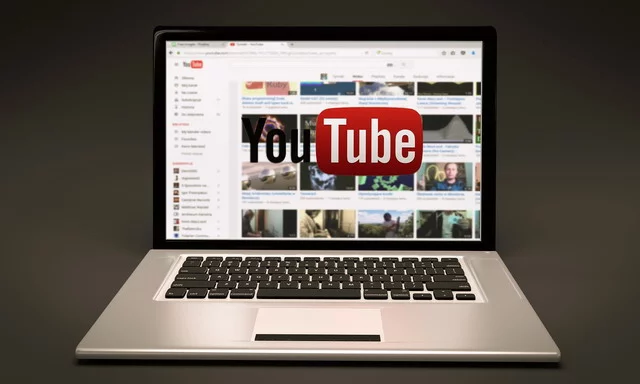
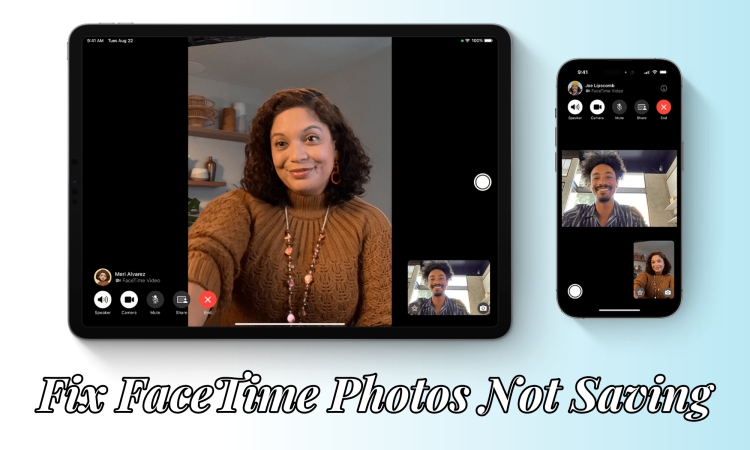

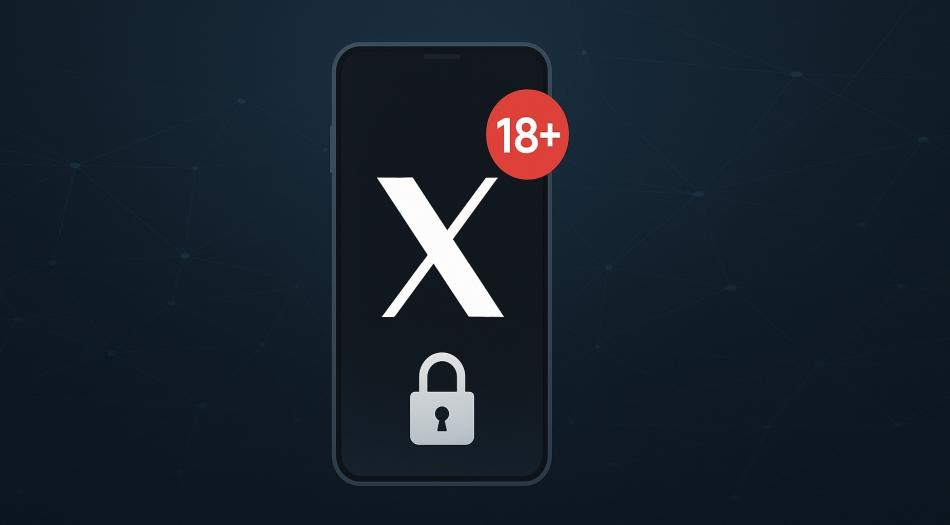
![如何更改 BLK 位置 [最新指南]](https://pfrlju.com/tech/avilas/wp-content/uploads/cache/2025/12/change-location-on-blk.jpg)




![Zenless Zero(ZZZ)层列表[最佳字符]](https://pfrlju.com/tech/adelia/wp-content/uploads/2025/04/Zenless-Zone-Zero-Tier-List.webp)